Microsoft heeft onlangs geprobeerd het Xbox- en Windows-platform te verenigen door de al decennia bestaande console-pc-barrière te doorbreken met behulp van Universal Windows Platform. Tijdens de persconferentie van Microsoft op E3 2016 maakte de Redmond-gigant duidelijk dat hun first party-titels ook beschikbaar zullen worden gesteld voor het Windows 10-platform. Dit betekende dat er geen games meer zouden zijn die exclusief zijn voor de Xbox One-console. Afgezien hiervan stond Microsoft je met de release van Windows 10 toe om je Xbox-games rechtstreeks naar elk apparaat met Windows 10 te streamen, ongeacht of het een laptop, tablet of desktop-pc is. Nu hoef je je geen zorgen te maken dat je ouders de afstandsbediening pakken om de nieuwskanalen of tv-programma's te bekijken terwijl je je favoriete games op je Xbox speelde. Daar gaan we je vandaag mee helpen. Dus laten we zonder verder oponthoud doorgaan naar het interessante deel waar we u precies laten weten hoe u Xbox One-games op uw pc kunt spelen:
1. Werk de firmware bij
Zorg er allereerst voor dat u de nieuwste versie van Windows 10 op uw pc gebruikt en zorg er ook voor dat u de firmware op uw Xbox One bijwerkt als u een oudere versie gebruikt. Dit is absoluut cruciaal om de procedure goed te laten werken. Sla deze stap dus niet eens over voordat u doorgaat naar de volgende.
Om dit te doen, typt u Updates in de Cortana-zoekbalk en klikt u op "Controleer op updates '. Microsoft werkt de firmware van uw Xbox One automatisch bij zolang u met internet bent verbonden. Controleer het gewoon door naar te gaan Instellingen -> Systeem -> Console-info en kijk of het de laatste versie is.
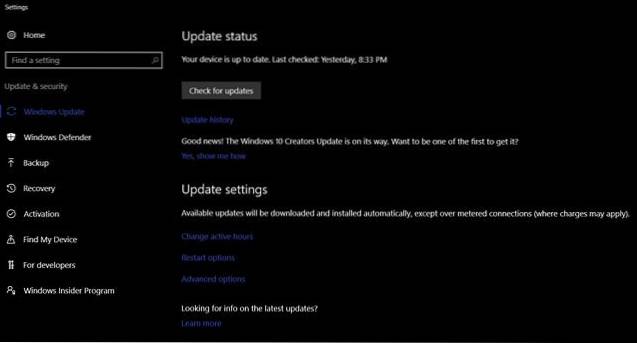
2. Sta gamestreaming toe
Je moet Xbox One toestaan om games naar andere apparaten te streamen om de games naar je Windows 10-pc te streamen. Dit kunt u op uw Xbox doen door naar Instellingen -> Voorkeuren -> Game DVR en streaming en het inschakelen van de optie die zegt 'Sta het streamen van games naar andere apparaten toe'.
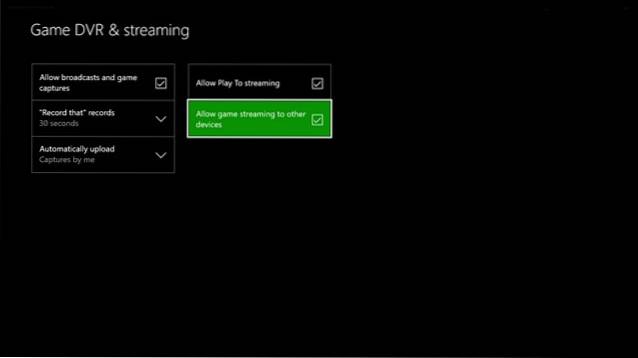
3. Maak verbinding met je Xbox One vanaf pc
Open de Xbox-app op je Windows 10 Pc en om uw Xbox One toe te voegen, klikt u op het Verbinding pictogram net boven het Uitrusting icoon in de Xbox-app. Nu wordt uw Xbox One vermeld in de beschikbare apparaten om verbinding te maken. Als het niet verschijnt, voer dan het IP-adres van je console in om handmatig naar het apparaat te zoeken en het toe te voegen. Het IP-adres kan worden verkregen door naar Instellingen -> Netwerk -> Geavanceerde instellingen op je console.
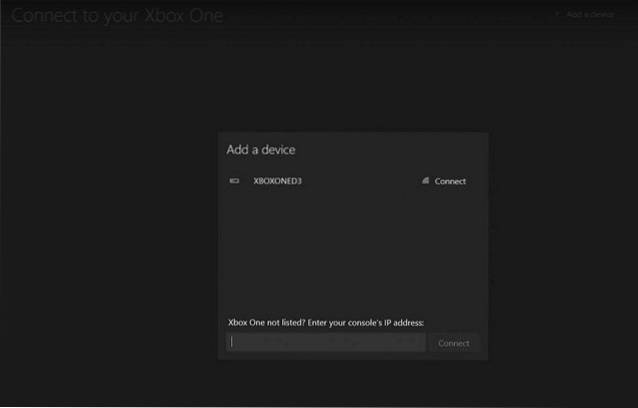
4. Verbind de Xbox One-controller met de pc
Uw Xbox One-controller kan eenvoudig op uw pc worden aangesloten met een bedrade micro-USB-naar-USB-verbinding. Als je het wilt aansluiten draadloos hebt u de Xbox One draadloze adapter voor Windows nodig, wat eigenlijk een dongle is om verbinding te maken met je controller via de 2,4 Ghz draadloze band.
De nieuwere Xbox One S-controller heeft Bluetooth ingebouwd, dus als je pc Bluetooth heeft ingebouwd, kun je deze rechtstreeks aansluiten zonder dat je een dongle nodig hebt. Als je de Xbox Elte-controller hebt, kun je bovendien de Xbox Accessoires-app downloaden van de Windows Store om knoppen toe te wijzen en je controller te configureren.
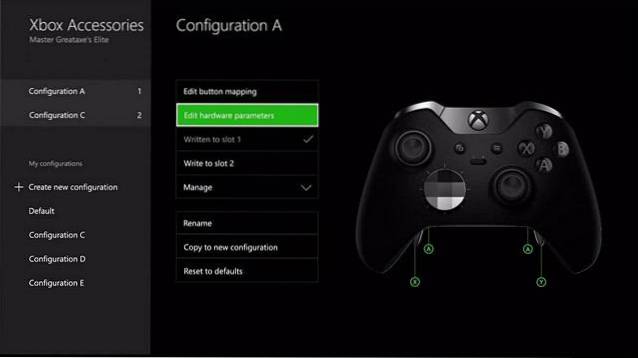
5. Stream en speel Xbox One-games op uw Windows 10-pc
Als u alle voorgaande stappen correct heeft uitgevoerd, zou u nu moeten kunnen klikken "Stroom" in de Xbox-app en begin met het spelen van al je Xbox-games op je pc. Je kunt de streamingkwaliteit in de Xbox-app aanpassen door naar te gaan Instellingen -> Xbox One -> Videocoderingsniveau onder streamingkwaliteit. Standaard is deze ingesteld op Medium. Maar u kunt het wijzigen in Laag, Hoog of Heel hoog, afhankelijk van de bandbreedte van uw verbinding.
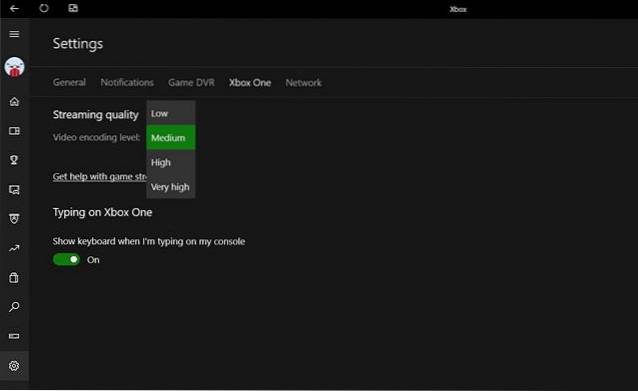
Terwijl je streamt, wordt er boven aan het scherm een werkbalk weergegeven met een aantal opties, waaronder de optie om je stream te stoppen en de mogelijkheid om je microfoon aan / uit te zetten. Welnu, zo heb je je Xbox One ingesteld om al zijn games rechtstreeks vanaf je pc te spelen.
ZIE OOK: Xbox Project Scorpio: alles wat u moet weten
Stream Xbox One-games naar uw pc
Deze is specifiek voor alle Xbox-gebruikers die er zijn, die de games niet op hun consoles in de woonkamer kunnen spelen, voornamelijk vanwege gasten, ouders of een kapotte tv. Als je geen Xbox hebt, deel dit artikel dan met je vrienden die er een hebben, want dit kan hen veel helpen. Als je echter al een Xbox hebt, laat ons dan weten hoe dit artikel je heeft geholpen door een paar woorden achter te laten in de comments hieronder. Maak je geen zorgen, PlayStation-gebruikers, want we zullen jullie binnenkort helpen om je favoriete games rechtstreeks op je pc en smartphones te spelen. Dus blijf op de hoogte.
 Gadgetshowto
Gadgetshowto



